コンビニのコピー機は、出先で資料が足りなくなった時や、自宅のプリンターが壊れたときなどにとても頼りになります。しかし、コンビニでPDFファイルが印刷できないとき、どう対処すればいいのでしょうか?
この記事では、セブンイレブン、ファミリーマート、ローソンのプリントサービスで遭遇する一般的な問題とその解決策を探ります。ファイル形式の不具合からプリンター設定の誤りまで、さまざまな原因を分析し、効果的な解決策を提供します。コンビニ印刷のトラブルを解消し、スムーズな利用へ導くためのガイドとして、ぜひご活用ください。
目次:
Part1. 各コンビニが対応している印刷方法

多くのコンビニでコピーができますが、どのコンビニがどんなコピー機でどんな印刷方法に対応しているのかはあまり知られていません。多くのコンビニではマルチコピー機という様々な印刷が可能なコピー機を使用しています。ここでは代表的なコンビニ3社を例に解説していきましょう。
1.1 セブンイレブン
セブンイレブンのマルチコピー機では、文書や画像のプリントアウト、はがき印刷、スキャン、ファクス送信、PDFファイルのプリントなどができます。また、ユーザーは携帯電話やUSBメモリーなど様々なメディアからデータを読み込むことができ、ネットワークプリント機能を通じてオンラインでファイルをアップロード。店内のコピー機で印刷することも可能です。これらの機能はビジネスや個人使用の両方で広く利用されています。
1.2 ファミマ
ファミリーマートのマルチコピー機では、文書や画像のプリント、はがきプリントなどが可能です。これにはUSBメモリーやSDカード、スマートフォン(PrintSmashアプリを通じて)からのデータ読み込みが含まれ、ネットプリント機能も利用できます。ユーザーは多様なメディアからデータをコピー機に転送し、必要な文書や画像を印刷。ファミリーマートのコピー機は多機能で、ビジネスや個人の様々なニーズに対応しています。
1.3 ローソン
ローソンのマルチコピー機では、文書や画像の印刷、スキャン、ファクス送信、はがき印刷などが可能です。ユーザーはUSBメモリやSDカード、スマートフォンなどからデータを読み込んで印刷でき、ネットワークプリント機能を利用してオンラインでファイルをアップロード。店内のコピー機で印刷が可能です。ローソンでは、ビジネス文書や個人的な用途に対応するための多様なオプションを提供しています。
Part2. コンビニでファイルが印刷できない原因について

とても便利なコンビニのマルチコピー機ですが、たまにファイルが印刷できない状況に陥ることがあります。特に時間が無いときなどは本当に困ってしまうでしょう。コンビニでファイルが印刷できない場合、いくつかの一般的な原因が考えられます。
まず、ファイル形式がコピー機のサポート外であるか、使用するUSBメモリやSDカードがコピー機と互換性がない可能性があります。また、ファイル自体が破損している、またはエラーを含んでいることも原因となるでしょう。
さらに、ネットワークプリントの場合、予約番号を間違えて入力している、ファイルの有効期限が切れている、またはファイルが保護されていることも印刷できない理由として挙げられます。
これらの問題に対処するには、対応するファイル形式の使用、正しいメディアの選択、ファイルの状態確認、予約番号の正確な入力、有効期限内の印刷、保護されたファイルのセキュリティ設定の確認などが必要です。
Part3. コンビニで印刷できない時の解決策
コンビニで印刷ができない時の解決策にはいくつかのステップがあります。まずはさきほどにあったように原因の追求をしましょう。ファイル形式がコピー機に対応しているかの確認や、使用しているUSBメモリやSDカードがコピー機と互換性があるかの確認など、わかることから一つずつ解決していきます。
見落としがちですが、ファイルが保護されている場合は、保護を解除する必要があります。
また、ネットワークプリントを使用している場合は、予約番号と有効期限を確認します。
最後にコピー機自体の状態もチェックし、インクや紙の残量、エラーメッセージなどを確認しましょう。それでもダメならコンビニスタッフに状況を説明し対応してもらいますが、これらのステップを試した後も問題が解決しない場合は、別のコンビニや異なるコピー機を試してみてください。
Part4. スッキリまとめ!各コンビニで利用可能メディア・対応サイズ・料金の一覧表

各コンビニでのマルチコピー機は同じように見えて料金や対応メディアなど違いも多く見られます。ここでは分かりやすい様に表にしました。よく行くコンビニが数件あるなら、料金の比較などもできるので参考にしてみてください。
| コンビニ | 利用可能メディア | 白黒コピー料金 | カラーコピー料金 | 写真プリント料金 | ネットワークプリント料金(白黒/カラー) |
| セブンイレブン | USB、SD、microSD、メモリースティックDuo、コンパクトフラッシュ/マイクロドライブ、CD/DVD、赤外線IrDA、Wi-Fi | A4/B5/B4/A3:10円 はがき:20円 |
A4/B5/B4:50円 A3:80円 はがき:60円 |
L判:40円 証明写真:250円 |
全サイズ:20円 |
| ファミリーマート | USB、SD、miniSD、microSD、スマートメディア、メモリースティック/メモリースティックPRO、メモリースティックDuo/メモリースティックPRODuo、コンパクトフラッシュ/マイクロドライブ、xDピクチャーカード、CD/DVD、赤外線通信、スマートフォン(PrintSmash) | B5/A4/B4/A3:10円 はがき:20円 A4光沢紙:40円 |
B5/A4/B4:50円 A3:80円 はがき:60円 A4光沢紙:80円 |
写真用紙 L判:30円 2L判:80円 スクエア:50円 |
B5/A4/B4/A3:10円 B5/A4/B4:50円 A3:80円 A4光沢紙:120円 |
| ローソン | USB、SD、miniSD、microSD、スマートメディア、メモリースティック/メモリースティックPRO、メモリースティックDuo/メモリースティックPRODuo、コンパクトフラッシュ/マイクロドライブ、xDピクチャーカード、CD/DVD、赤外線通信、スマートフォン(PrintSmash) | B5/A4/B4/A3:20円 | B5/A4/B4:60円 A3:80円 |
L判:30円 2L判:80円 |
B5/A4/B4/A3:10円 B5/A4/B4:50円 A3:80円 A4光沢紙:120円 |
Part5. ネットプリントサービスを利用する時の注意点
各コンビニのマルチコピー機には、インターネットを経由して印刷をするネットプリントサービスもあります。自宅のプリンターであればすぐに解決する事でもコンビニのコピー機の前では解決するのが難しい場合もあるでしょう。そうならないためにもネットプリントサービスを利用する際に注意しておきたいポイントを3つ紹介します。
①ネットプリントに登録できないファイル種類
ネットプリントサービスでは、すべてのファイル形式が受け入れられるわけではありません。各コンビニによって多少違いはありますが、通常特殊なソフトウェアでのみ開ける専用フォーマットや、セキュリティで保護されたファイルは登録できないこともあります。また、動画や音声ファイルのような印刷に不適切な形式も対象外です。このため、プリントしたいファイルがサービスの対応範囲内にあるか事前に確認するとよいでしょう。
②プリントサービスの対応ファイル形式の確認
各ネットプリントサービスでは、対応するファイル形式が異なるため、使用するサービスがどのファイル形式に対応しているかを確認することが重要です。一般的にはPDF、JPEG、Word文書などが広く受け入れられていますが、ExcelやPowerPointなど他の形式に対応しているサービスもあります。対応ファイル形式を事前に確認し、必要に応じてファイル形式の変換を行うことで、スムーズなプリントが可能です。
③ファイルサイズを印刷可能な範囲内に圧縮
ネットプリントサービスでは、ファイルサイズに上限が設定されていることが多いです。特に高解像度の画像や、グラフィックを多用する文書はファイルサイズが大きくなりがちです。これらのファイルを印刷可能な範囲内に収めるためには、適切な圧縮方法を用いる必要があります。対策としては、画像の解像度を下げる、不要なページを削除する、または文書の品質を保ちつつファイルサイズを小さくするための最適なフォーマットを選択するなど。適切なファイルサイズへの調整は、印刷時のトラブルを避けるために不可欠です。
Part6. コンビニ印刷の際の大容量ファイル問題を解決!
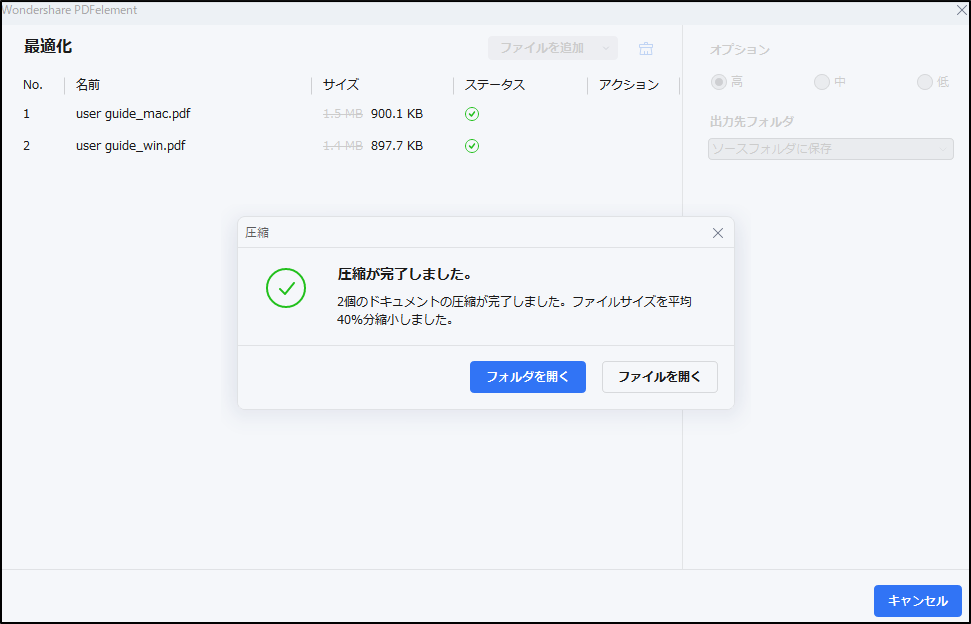
コンビニのコピー機を使う際、たった一枚だけをコピーする方は少ないでしょう。もし、あなたが数枚、もしくは数十枚のコピーが必要な方だったとするならPDFelementをおすすめします。PDFelementは、PDFファイルの編集、変換、圧縮などを行うことができる強力なソフトウェアです。このツールの使用により、ユーザーは大きなPDFファイルをコンビニのプリンターが受け入れ可能なサイズに効率的に圧縮できます。
特に、高解像度の画像や複雑なグラフィックを含む文書の場合に有効です。また、PDFelementはファイルの品質を維持しながらサイズを減少させる高度な圧縮アルゴリズムを提供しており、これにより印刷品質を損なうことなくファイルサイズを小さくすることが可能です。このように、PDFelementはコンビニでの印刷プロセスをスムーズにし、ファイルサイズに関連する問題を効果的に解決するための優れたツールとなっています。
プライバシー保護 | マルウェアなし | 広告なし
 ページサイズ処理
ページサイズ処理










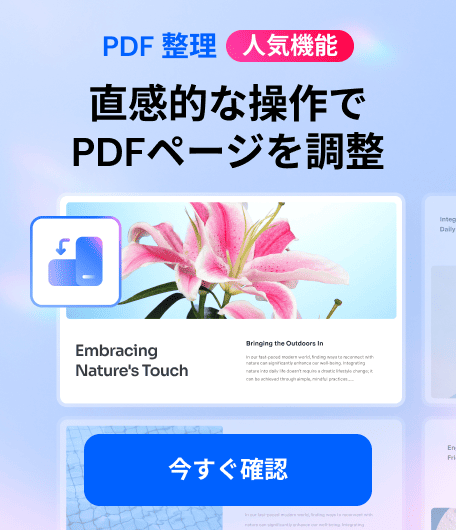


役に立ちましたか?コメントしましょう!